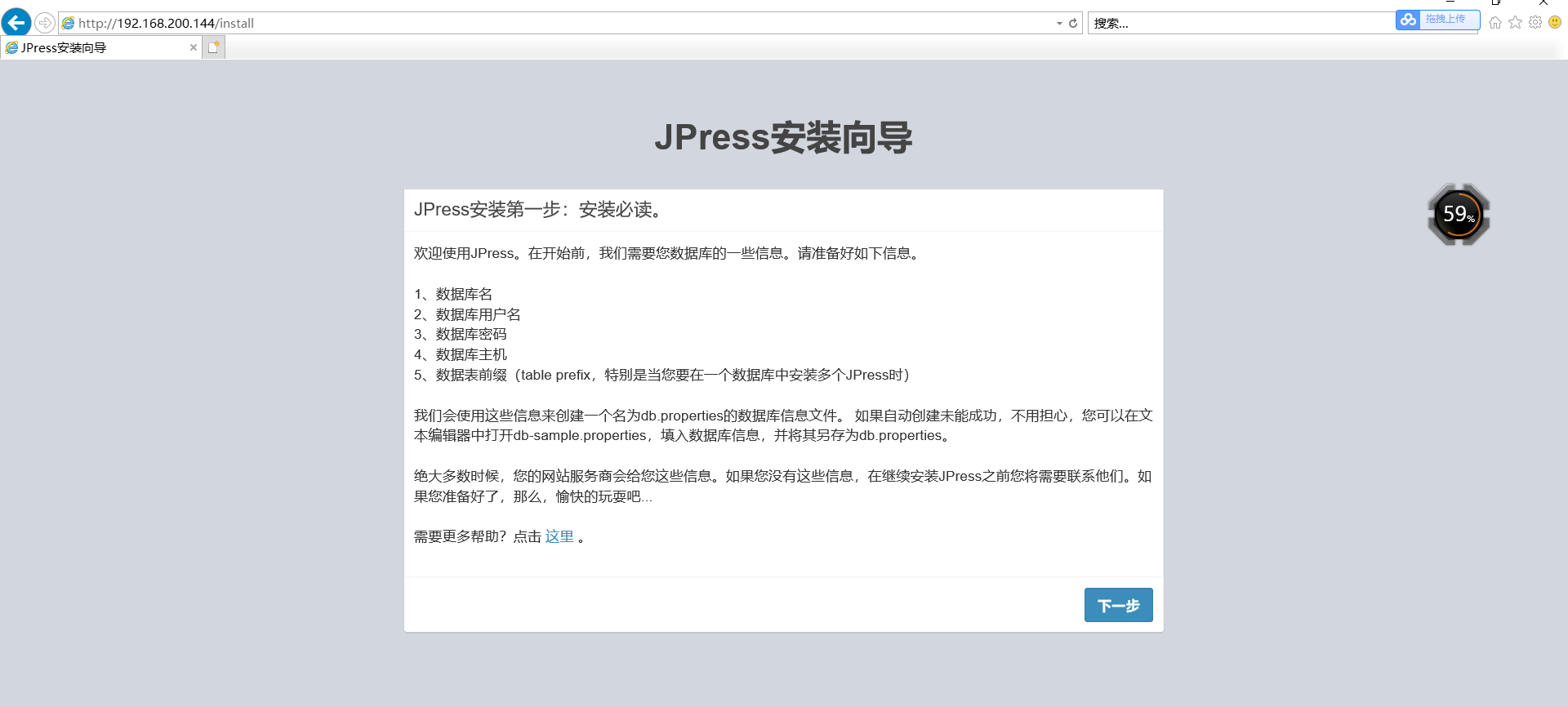一、Tomcat简介
Tomcat是Apache软件基金会(Apache Software
Foundation)的Jakarta项目中的一个核心项目,由Apache,Sun和其他一些公司及个人共同开发而成。
Tomcat服务器是一个免费的开放源代码的Web应用服务器,属于轻量级应用服务器,在中小型系统和并发访问用户不是很多的场合下被普遍使用,是开发和调试JSP程序的首选。
Tomcat和Nginx,APache(httpd),lighttpd等Web服务器一样,具有处理HTML页面的功能,另外它还是一个Servlet和JSP容器,独立的Servlet容器是Tomcat的默认模式。不过,Tomcat处理静态HTML的能力不如Nginx/Apache服务器。
JDK=java,Tomcat是一个JVM容器,必须要有JDK的支持。
二、Tomcat安装
1、软件准备
JDK下载:链接:https://pan.baidu.com/s/1ISgR8gRkGYzmK6j3srVUKA
提取码:p6af
Tomcat下载:链接:https://pan.baidu.com/s/1rcHg1EtkG-g4fYSZt8t5_A
提取码:gbxr
2、部署java环境jdk
#jdk的解压安装 [root@tomcat ~]# tar xf jdk-8u60-linux-x64.tar.gz -C /usr/local/ [root@tomcat ~]# ln -s /usr/local/jdk1.8.0_60 /usr/local/jdk #配置java环境变量 [root@tomcat ~]# sed -i.ori '$a export JAVA_HOME=/usr/local/jdk export PATH=$JAVA_HOME/bin:$JAVA_HOME/jre/bin:$PATH export CLASSPATH=.$CLASSPATH:$JAVA_HOME/lib:$JAVA_HOME/lib/tools.jar' /etc/profile [root@tomcat ~]# tail -3 /etc/profile export JAVA_HOME=/usr/local/jdk export PATH=$JAVA_HOME/bin:$JAVA_HOME/jre/bin:$PATH export CLASSPATH=.$CLASSPATH:$JAVA_HOME/lib:$JAVA_HOME/lib/tools.jar #让java环境变量立刻生效 [root@tomcat ~]# source /etc/profile
检查java环境安装情况 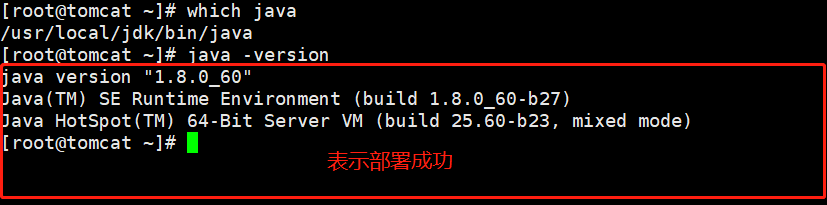
关于上面那个sed命令的说明: sed -i.ori :-i表示对文件本身操作,.ori表示修改的同时备份源文件
$a表示文件内容的最后一行,a表示在下面进行数据插入 :表示插入数据时换行
3、安装Tomcat
#解压安装Tomcat [root@tomcat ~]# tar xf apache-tomcat-8.0.27.tar.gz -C /usr/local [root@tomcat ~]# ln -s /usr/local/apache-tomcat-8.0.27/ /usr/local/tomcat #配置Tomcat环境变量 [root@tomcat ~]# echo 'export TOMCAT_HOME=/usr/local/tomcat' >> /etc/profile [root@tomcat ~]# source /etc/profile #对jdk及Tomcat安装目录递归授权root [root@tomcat local]# chown -R root.root /usr/local/jdk/ /usr/local/tomcat/ #检查环境变量配置情况 [root@tomcat local]# tail -4 /etc/profile export JAVA_HOME=/usr/local/jdk export PATH=$JAVA_HOME/bin:$JAVA_HOME/jre/bin:$PATH export CLASSPATH=.$CLASSPATH:$JAVA_HOME/lib:$JAVA_HOME/lib/tools.jar export TOMCAT_HOME=/usr/local/tomcat
4、Tomcat目录介绍
[root@tomcat tomcat]# tree -L 1 #只显示第一级目录 . ├── bin #用于启动,关闭Tomcat或者其他功能的脚本(.bat文件和.sh文件) ├── conf #用于配置Tomcat的XML及DTD文件 ├── lib #存放web应用能访问的JAR包 ├── LICENSE ├── logs #Catalina和其他Web应用程序的日志文件 ├── NOTICE ├── RELEASE-NOTES ├── RUNNING.txt ├── temp #临时文件 ├── webapps #Web应用程序根目录 └── work #用于产生有JSP编译出的Servlet的.java和.class文件 7 directories, 4 files [root@tomcat tomcat]# cd webapps/ #Web应用程序根目录 [root@tomcat webapps]# ll total 20 drwxr-xr-x. 14 root root 4096 Nov 15 03:30 docs #tomcat帮助文档 drwxr-xr-x. 6 root root 4096 Nov 15 03:30 examples #web应用实例 drwxr-xr-x. 5 root root 4096 Nov 15 03:30 host-manager #管理 drwxr-xr-x. 5 root root 4096 Nov 15 03:30 manager #管理 drwxr-xr-x. 3 root root 4096 Nov 15 03:30 ROOT #默认网站根目录
5、启动Tomcat
启动程序:/usr/local/tomcat/bin/startup.sh
关闭程序:/usr/local/tomcat/bin/shutdown.sh
[root@tomcat webapps]# /usr/local/tomcat/bin/startup.sh #程序启动 Using CATALINA_BASE: /usr/local/tomcat #检查环境变量CATALINA_BASE Using CATALINA_HOME: /usr/local/tomcat #检查环境变量CATALINA_HOME Using CATALINA_TMPDIR: /usr/local/tomcat/temp #检查环境变量CATALINA_TMPDIR Using JRE_HOME: /usr/local/jdk #检查环境变量JRE_HOME Using CLASSPATH: /usr/local/tomcat/bin/bootstrap.jar:/usr/local/tomcat/bin/tomcat-juli.jar Tomcat started.
6 、访问网站
先关闭防火墙 service iptables stop
网址:192.168.200.144:8080

三、Tomcat的配置文件
1、Tomcat配置文件 
2、Tomcat管理
测试功能,生产环境不要用:
Tomcat管理功能用于对Tomcat自身以及部署在Tomcat上的应用进行管理的Web应用。在默认情况下是处于禁用状态的。如果需要开启这个功能,就需要配置管理用户,即配置前面说过的tomcat-users.xml。
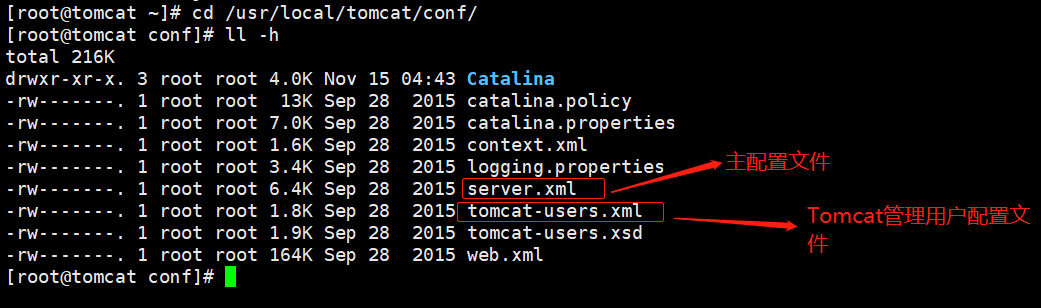
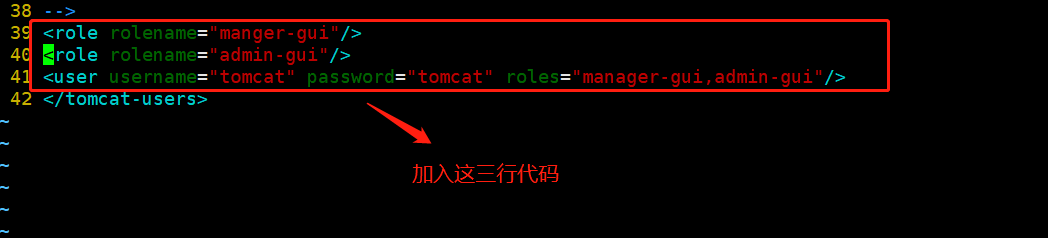
重启tomcat服务 /usr/local/tomcat/bin/shutdown.sh
在浏览器里输入http://192.168.200.144:8080/manager/status进行TOMCAT管理页面
登陆验证信息:账号:tomcat 密码:tomcat
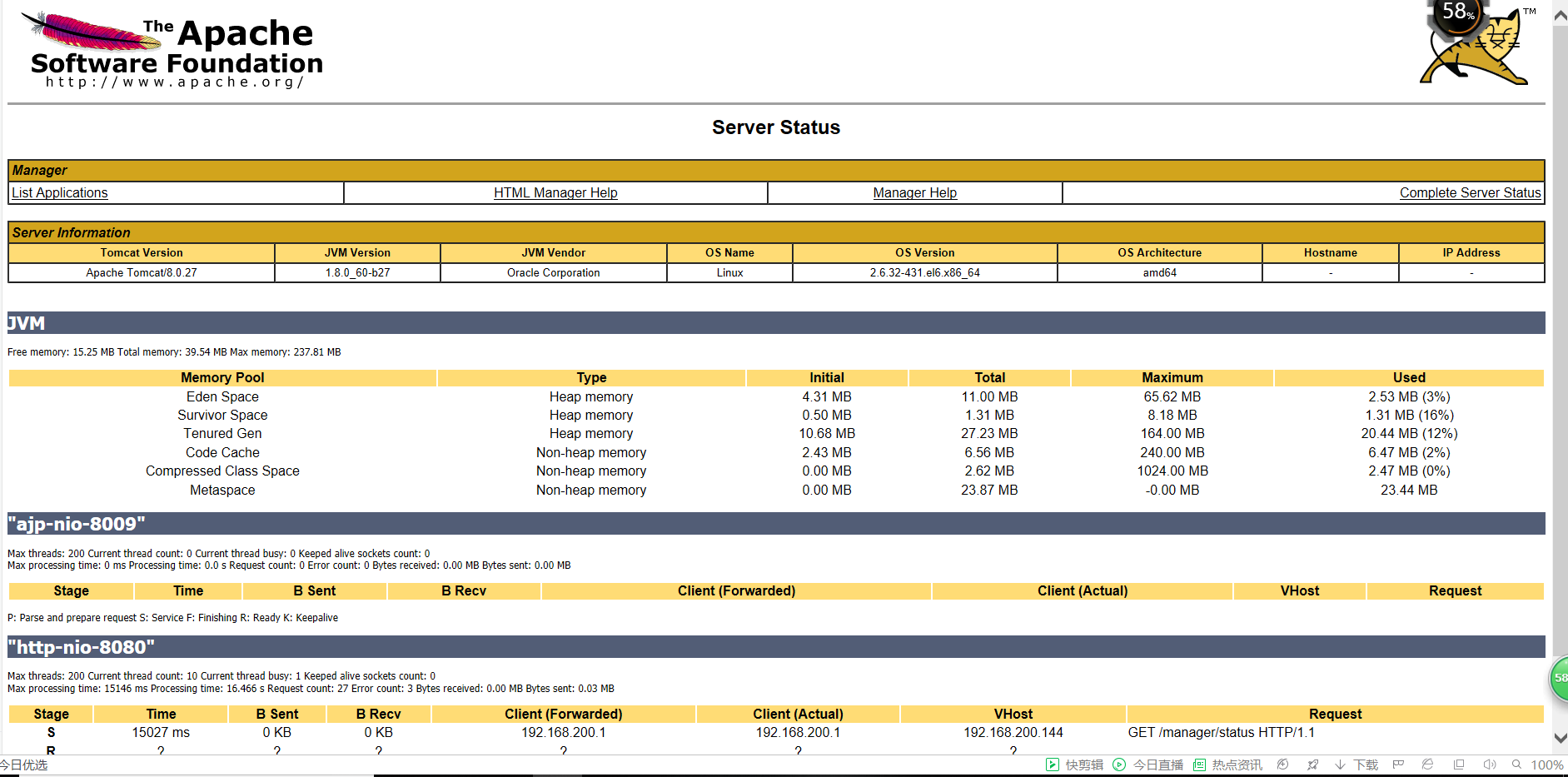
3、Tomcat主配置文件Server.xml详解
(1)Server.xml组件类别
顶级组件:位于整个配置的顶层,如server。
容器类组件:可以包含其他组件的组件,如service,engine,host,context
连接器组件:连接用户请求至tomcat,如connector。
被嵌套类组件:位于一个容器当中,不能包含其他组件,如Valve,logger。
<server> <service> <connector /> <engine> <host> <context></context> </host> <host> <context></context> </host> </engine> </service> </server>
(2) 组件详解
engine:核心容器组件,catalina引擎,负责通过connector接收用户请求,并处理请求,将请求转至对应的虚拟主机host。
host:类似于httpd中的虚拟主机,一般而言支持基于FQDN的虚拟主机。
context:定义一个应用程序,是一个最内层的容器类组件(不能再嵌套)。配置context的主要目的指定对应对的webapp的根目录,类似于httpd的alias,其还能为webapp指定额外的属性,如部署方式等。
connector:接收用户请求,类似于httpd的listen配置监听端口。
service(服务):将connector关联至engine,因此一个service内部可以有多个connector,但只能又一个引擎engine。service内部有两个connector,一个engine。因此,一般情况下一个server内部只有一个service,一个service内部只有一个engine,但一个service内部可以有多个connector。
server:表示一个运行于JVM中的tomcat实例。
Valve:阀门,拦截请求并在将其转至对应的webapp前进行某种处理操作,可以用于任何容器中,比如记录日志(access logvalve),基于IP做访问控制(remote address filer valve)。
logger:日志记录器,用于记录组件内部的状态信息,可以用于除context外的任何容器中。
realm:可以用于任意容器类的组件中,关联一个用户认证库,实现认证和授权。可以关联的认证库有两种:UserDatabaseRealm,MemoryRealm和JDBCRealm。
UserDatabaseRealm:使用JNDI自定义的用户认证库。
MemoryRealm:认证信息定义在tomcat-users.xml中。
JDBCRealm:认证信息定义在数据库中,并通过JDBC连接至数据库中查找认证用户。
(3)、配置文件注释
<?xml version='1.0' encoding='utf-8'?> <!-- <Server>元素代表整个容器,是Tomcat实例的顶层元素.由org.apache.catalina.Server接口来定义.它包含一个<Service>元素.并且它不能做为任何元素的子元素. port指定Tomcat监听shutdown命令端口.终止服务器运行时,必须在Tomcat服务器所在的机器上发出shutdown命令.该属性是必须的. shutdown指定终止Tomcat服务器运行时,发给Tomcat服务器的shutdown监听端口的字符串.该属性必须设置 --> <Server port="8005" shutdown="SHUTDOWN"> <Listener className="org.apache.catalina.startup.VersionLoggerListener" /> <Listener className="org.apache.catalina.core.AprLifecycleListener" SSLEngine="on" /> <Listener className="org.apache.catalina.core.JreMemoryLeakPreventionListener" /> <Listener className="org.apache.catalina.mbeans.GlobalResourcesLifecycleListener" /> <Listener className="org.apache.catalina.core.ThreadLocalLeakPreventionListener" /> <GlobalNamingResources> <Resource name="UserDatabase" auth="Container" type="org.apache.catalina.UserDatabase" description="User database that can be updated and saved" factory="org.apache.catalina.users.MemoryUserDatabaseFactory" pathname="conf/tomcat-users.xml" /> </GlobalNamingResources> <!--service服务组件--> <Service name="Catalina"> <!-- connector:接收用户请求,类似于httpd的listen配置监听端口. port指定服务器端要创建的端口号,并在这个端口监听来自客户端的请求。 address:指定连接器监听的地址,默认为所有地址(即0.0.0.0) protocol连接器使用的协议,支持HTTP和AJP。AJP(Apache Jserv Protocol)专用于tomcat与apache建立通信的, 在httpd反向代理用户请求至tomcat时使用(可见Nginx反向代理时不可用AJP协议)。 minProcessors服务器启动时创建的处理请求的线程数 maxProcessors最大可以创建的处理请求的线程数 enableLookups如果为true,则可以通过调用request.getRemoteHost()进行DNS查询来得到远程客户端的实际主机名,若为false则不进行DNS查询,而是返回其ip地址 redirectPort指定服务器正在处理http请求时收到了一个SSL传输请求后重定向的端口号 acceptCount指定当所有可以使用的处理请求的线程数都被使用时,可以放到处理队列中的请求数,超过这个数的请求将不予处理 connectionTimeout指定超时的时间数(以毫秒为单位) --> <Connector port="8080" protocol="HTTP/1.1" connectionTimeout="20000" redirectPort="8443" /> <Connector port="8009" protocol="AJP/1.3" redirectPort="8443" /> <!--engine,核心容器组件,catalina引擎,负责通过connector接收用户请求,并处理请求,将请求转至对应的虚拟主机host defaultHost指定缺省的处理请求的主机名,它至少与其中的一个host元素的name属性值是一样的 --> <Engine name="Catalina" defaultHost="localhost"> <!--Realm表示存放用户名,密码及role的数据库--> <Realm className="org.apache.catalina.realm.LockOutRealm"> <Realm className="org.apache.catalina.realm.UserDatabaseRealm" resourceName="UserDatabase"/> </Realm> <!-- host表示一个虚拟主机 name指定主机名 appBase应用程序基本目录,即存放应用程序的目录.一般为appBase="webapps" ,相对于CATALINA_HOME而言的,也可以写绝对路径。 unpackWARs如果为true,则tomcat会自动将WAR文件解压,否则不解压,直接从WAR文件中运行应用程序 autoDeploy:在tomcat启动时,是否自动部署。 xmlValidation:是否启动xml的校验功能,一般xmlValidation="false"。 xmlNamespaceAware:检测名称空间,一般xmlNamespaceAware="false"。 --> <Host name="localhost" appBase="webapps" unpackWARs="true" autoDeploy="true"> <!-- Context表示一个web应用程序,通常为WAR文件 docBase应用程序的路径或者是WAR文件存放的路径,也可以使用相对路径,起始路径为此Context所属Host中appBase定义的路径。 path表示此web应用程序的url的前缀,这样请求的url为http://localhost:8080/path/**** reloadable这个属性非常重要,如果为true,则tomcat会自动检测应用程序的/WEB-INF/lib 和/WEB-INF/classes目录的变化,自动装载新的应用程序,可以在不重启tomcat的情况下改变应用程序 --> <Context path="" docBase="" debug=""/> <Valve className="org.apache.catalina.valves.AccessLogValve" directory="logs" prefix="localhost_access_log" suffix=".txt" pattern="%h %l %u %t "%r" %s %b" /> </Host> </Engine> </Service> </Server>
四、WEB站点部署
上线的代码有两种方式,第一种方式是直接将程序目录放在webapps目录下面,这种方式同学们已经明白了,就不多说了。第二种方式是使用开发工具将程序打包成war包,然后上传到webapps目录下面。下面让我们见识一下这种方式。
1、使用war包部署web站点
链接:https://pan.baidu.com/s/1jZ0ApzgRkLDsq6XTRtKM2Q
提取码:odah
[root@tomcat ~]# ls -l memtest.war -rw-r--r--. 1 root root 643 Nov 16 18:26 memtest.war [root@tomcat ~]# cp memtest.war /usr/local/tomcat/webapps/ [root@tomcat ~]# ls /usr/local/tomcat/webapps/ docs examples host-manager manager memtest memtest.war ROOT [root@tomcat ~]# /usr/local/tomcat/bin/startup.sh Using CATALINA_BASE: /usr/local/tomcat Using CATALINA_HOME: /usr/local/tomcat Using CATALINA_TMPDIR: /usr/local/tomcat/temp Using JRE_HOME: /usr/local/jdk Using CLASSPATH: /usr/local/tomcat/bin/bootstrap.jar:/usr/local/tomcat/bin/tomcat-juli.jar Tomcat started. [root@tomcat ~]# netstat -antup | grep java

浏览器访问 http://192.168.200.144:8080/memtest/meminfo.jsp

2、自定义默认网站目录
上面访问的网址为:http://192.168.200.144:8080/memtest/meminfo.jsp
现在我想访问格式为:http://192.168.200.144:8080/meminfo.jsp
方法一:
将meminfo.jsp或其他程序放在tomcat/webapps/ROOT目录下即可。因为默认网站根目录为tomcat/webapps/ROOT

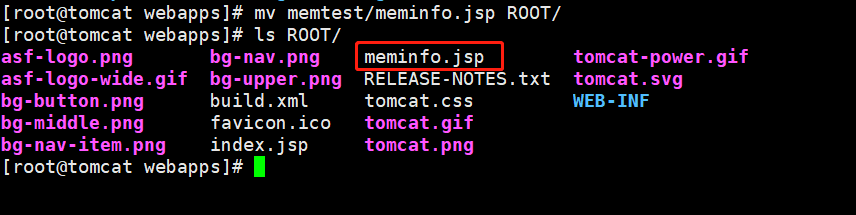 更改路径
更改路径
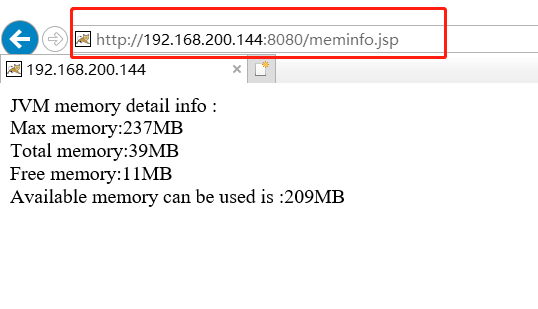 访问成功
访问成功
方法二:
[root@tomcat ~]# vim /application/tomcat/conf/server.xml <Host name="localhost" appBase="webapps" unpackWARs="true" autoDeploy="true"> <Context path="" docBase="/usr/local/tomcat/webapps/memtest" debug="0" reloadable="false" crossContext="true"/> #在虚拟主机这里添加一行代码限定web站点的根目录路径 [root@tomcat ~]# /application/tomcat/bin/shutdown.sh [root@tomcat ~]# /application/tomcat/bin/startup.sh
五、Tomcat多实例及集群架构
1、Tomcat多实例
(1)复制Tomcat目录
[root@tomcat local]# cp -a apache-tomcat-8.0.27 tomcat8_1[root@tomcat local]# cp -a apache-tomcat-8.0.27 tomcat8_2

(2)修改多实例配置文件
#创建多实例的网页根目录 [root@tomcat local]# mkdir -p /data/www/www/ROOT #将网页程序拷贝到,多实例根目录ROOT下 [root@tomcat local]# cp /usr/local/tomcat/webapps/memtest/meminfo.jsp /data/www/www/ROOT/ #修改多实例配置文件的以下三行 [root@tomcat local]# cat -n /usr/local/tomcat/conf/server.xml | sed -n '22p;69p;123p' 22 <Server port="8005" shutdown="SHUTDOWN"> #管理端口及停止命令 69 <Connector port="8080" protocol="HTTP/1.1" #对外提供服务的端口 123 <Host name="localhost" appBase="webapps" #网站域名及网页根目录路径 #修改第一个多实例配置文件 [root@tomcat local]# sed -i '22s#8005#8011#;69s#8080#8081#;123s#appBase=".*"#appBase="/data/www/www"#' /usr/local/tomcat8_1/conf/server.xml [root@tomcat local]# sed -n '22p;69p;123p' /usr/local/tomcat8_1/conf/server.xml <Server port="8011" shutdown="SHUTDOWN"> <Connector port="8081" protocol="HTTP/1.1" <Host name="localhost" appBase="/data/www/www" #修改第二个多实例配置文件 [root@tomcat local]# sed -i '22s#8005#8012#;69s#8080#8082#;123s#appBase=".*"#appBase="/data/www/www"#' /usr/local/tomcat8_2/conf/server.xml [root@tomcat local]# sed -n '22p;69p;123p' /usr/local/tomcat8_2/conf/server.xml <Server port="8012" shutdown="SHUTDOWN"> <Connector port="8082" protocol="HTTP/1.1" <Host name="localhost" appBase="/data/www/www"
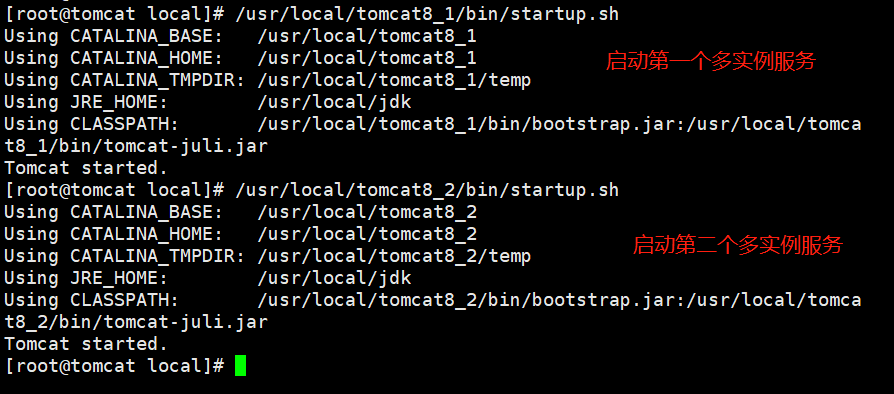
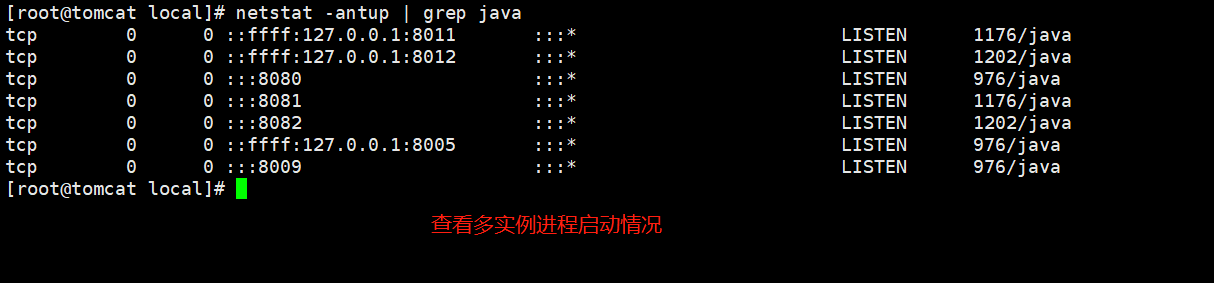
浏览器可以分别访问http://192.168.200.144:8081/meminfo.jsp和http://192.168.200.144:8082/meminfo.jsp
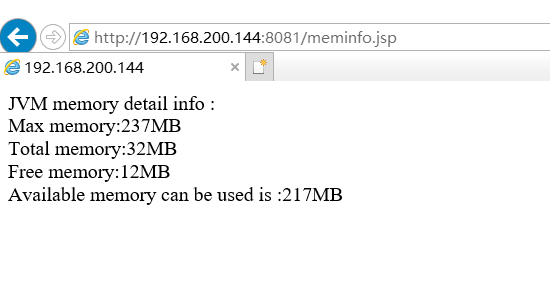
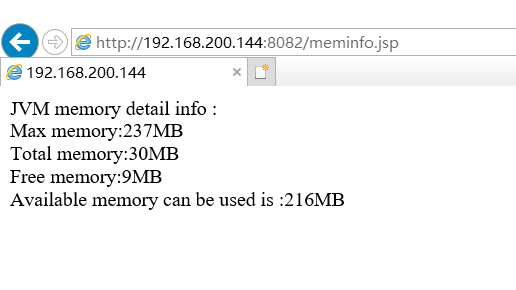
2、Tomcat集群
使用nginx+Tomcat反向代理集群
(1)安装nginx
[root@tomcat ~]# yum -y install pcre-devel openssl-devel [root@tomcat ~]# useradd -s /sbin/nologin -M nginx [root@tomcat ~]# tar xf nginx-1.10.2.tar.gz -C /usr/src/ [root@tomcat ~]# cd /usr/src/nginx-1.10.2/ [root@tomcat nginx-1.10.2]# ./configure --user=nginx --group=nginx --prefix=/usr/local/nginx --with-http_stub_status_module --with-http_ssl_module [root@tomcat nginx-1.10.2]# make && make install
(2)修改nginx配置文件如下
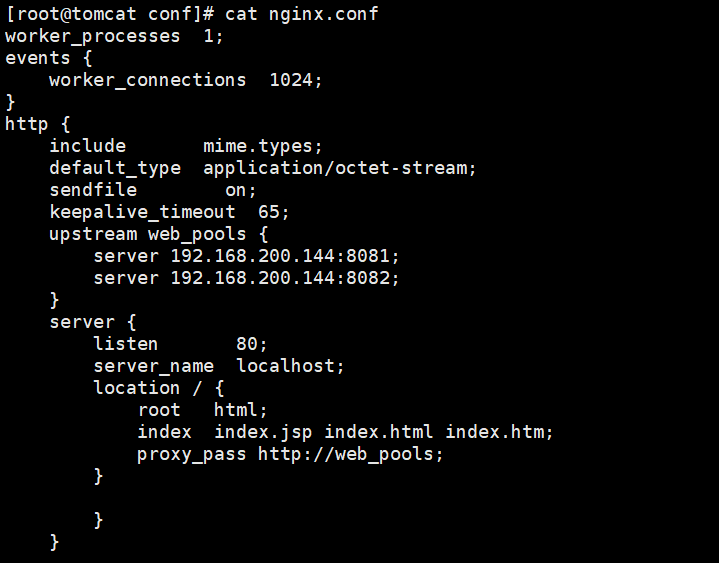
#检查语法并启动nginx [root@tomcat conf]# /usr/local/nginx/sbin/nginx -t nginx: the configuration file /usr/local/nginx/conf/nginx.conf syntax is ok nginx: configuration file /usr/local/nginx/conf/nginx.conf test is successful [root@tomcat conf]# /usr/local/nginx/sbin/nginx [root@tomcat conf]# netstat -antup | grep nginx
3、使用Tomcat安装Jpress
JPress,一个wordpress的java代替版本,使用JFinal开发。需要maven支持
链接:https://pan.baidu.com/s/10hmIC2vLmwXlNOBZ_4wmRg
提取码:264k
[root@tomcat ~]# tar xf apache-maven-3.3.9-bin.tar.gz -C /usr/local/ [root@tomcat ~]# ln -s /usr/local/apache-maven-3.3.9 /usr/local/maven [root@tomcat ~]# tail -2 /etc/profile export MAVEN_HOME=/usr/local/maven export PATH="$MAVEN_HOME/bin:$PATH" [root@tomcat ~]# source /etc/profile
注:如果以上环境变量不成功,就手动添加一下,因为我碰到这个问题了
vim /etc/profile 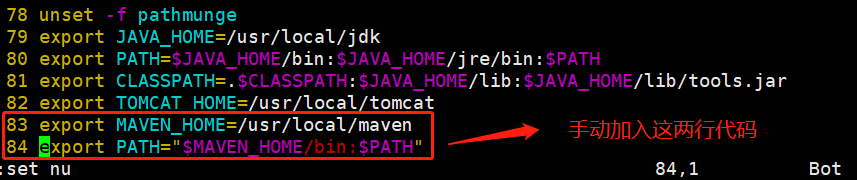
添加完图上的代码,输入命令source /etc/profile 让环境变量立即生效
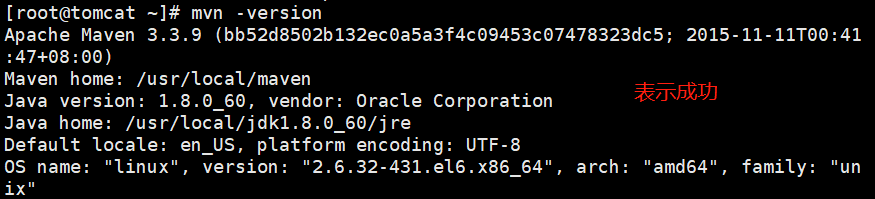
导入jpress-web-newest.war包并放到Tomcat网站根目录下
链接:https://pan.baidu.com/s/1M7hH2t5oy8e9PmgfTlDC1Q
提取码:dqj4 

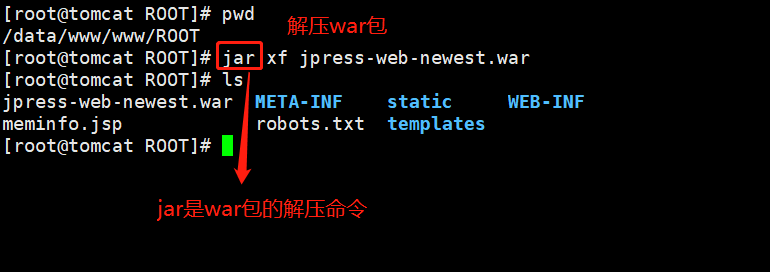
用浏览器访问:http://192.168.200.144/install进入jpress安装向导